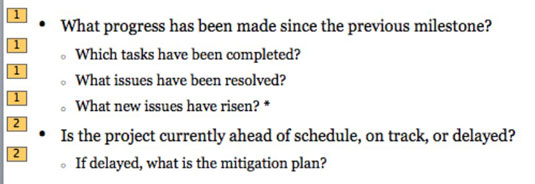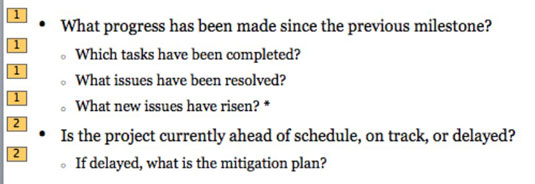PowerPoint 2011 for Mac siūlo visų rūšių vaizdinius efektus, kuriuos galite naudoti pristatymuose. Kai „PowerPoint 2011“ skaidrėje turite vietos rezervavimo ženklą su ženkleliais pažymėtu tekstu, galite pritaikyti vietos rezervavimo ženklą įėjimo efektą. Taip po vieną bus pateikti taškai su ženkleliais.
Štai kaip pritaikyti įėjimo efektus „PowerPoint 2011“ skaidrėms:
Pasirinkite teksto rezervuotąją vietą, kurioje yra tekstas su ženkleliais.
Pasirinkite rezervuotą vietą – nesirinkite atskiro teksto; tiesiog spustelėkite vietos rezervavimo ženklo kraštą.
Spustelėkite juostelės skirtuką Animacijos.
Grupėje Įėjimo efektai spustelėkite efektą.
„PowerPoint“ akimirksniu parodo efekto peržiūrą. Eksperimentuokite pasirinkdami kitus efektus.
Sveikiname! Sėkmingai pridėjote animacijos efektą. Atkreipkite dėmesį, kad „PowerPoint“ įdeda skaičių kiekvieno ženklelio kairėje rezervuotoje. Skaičiai rodo, kokia tvarka tekstas bus animuojamas. Kaip matote, kai paleidžiamas „Rise Up“ efektas, tekstas rodomas dviejose grupėse, paveikslėlyje sunumeruotose 1 ir 2. Čia matomi skaičiai rodo, kiek kartų turite spustelėti, kad galėtumėte paleisti visas skaidrės animacijas; Šiame pavyzdyje turite spustelėti du kartus.
Spustelėkite mygtuką Paleisti juostelės skirtuke Animacijos, kad pamatytumėte bet kokios ką tik pridėtos animacijos peržiūrą.